
Un cellulare/smartphone Android senza una playlist o dei brani musicali all’interno è come una scatola vuota. E’ vero che è sempre possibile poter ascoltare musica online tramite Youtube, Spotify e altri servizi di streaming musicale, ma se vuoi poter ascoltare le tue canzoni preferite anche in assenza di rete (es. quando sei in viaggio o in località remote) allora è bene premunirsi e trasferire tutta la musica preferita dal tuo computer sul tuo dispositivo Android. Come fare a copiare brani musicali da PC/Mac su Android? Qui di seguito analizzeremo due metodi molto semplici.
Copiare musica da PC/Mac su Android via USB
Copiare canzoni da PC/Mac su Android senza USB
Trasferire Musica dal Computer su Android via USB
Copiare file musicali (mp3, wav, o altro) dal tuo computer su Android (Samsung, Xiaomi, Huawei, LG, Motorola, Redmi, ecc..) è davvero banale da farsi se si utilizza un programma come TunesGO. E’ uno dei più popolari software per la gestione Android dal computer.
Per iniziare scarica e installa TunesGO sul tuo computer (Windows o Mac) dai link seguenti:
Dopo l’installazione si aprirà la seguente interfaccia principale:

Collega il cellulare/tablet Android al computer usando il classico cavetto USB. Subito dopo il collegamento il programma ti chiederà di abilitare l’opzione Debug USB dalle impostazioni. Non è una cosa complessa da fare: ti basterà seguire le indicazioni che appariranno nella schermata del programma.
Non appena il dispositivo Android viene rilevato da TunesGO potrai procedere con il trasferimento dei file musicali dal computer sul tuo cellulare. Per prima cosa dovrai accedere alla scheda MUSICA del programma e in automatico appariranno tutti i brani musicali già salvati nel cellulare. Per caricare nuova musica ti basterà premere sul pulsante AGGIUNGI e selezionare i file da importare (potrai importare i file singolarmente o scegliere direttamente una intera cartella musicale da importare).
Tutto qui. Come vedi è una cosa davvero semplice che non richiede alcuna configurazione. Oltre ai brani musicali, con questo programma potrai gestire facilmente anche foto, contatti, file video, applicazioni e messaggi SMS. Scarica subito la versione di prova gratuita per capire come funziona e iniziare subito a importare le tue canzoni preferite sul tuo cellulare (o tablet).
Trasferire Musica dal Computer su Android Senza USB
Google fornisce un modo semplice e veloce per trasferire musica dal tuo computer su Android senza usare programmi e senza usare collegamento USB o collegamento Wifi. Come? La soluzione si chiama Google Play Music.
Google Play Music è un servizio di streaming musicale rilasciato da Google nel 2011 e grazie al quale non solo è possibile ascoltare musica illimitata ma anche caricare le proprie canzoni preferite dal computer per creare playlist da ascoltare in qualsiasi momento. Oggi questo servizio è a pagamento per chi non vuole avere limitazioni o per chi vuole anche scaricare musica da Google Play Music per ascoltarla offline. Qui di seguito però vogliamo focalizzarci su un altro aspetto e cioè su come utilizzare Google Play Music per trasferire musica dal computer sul telefono Android, senza cavo USB.
Fase 1. Innanzitutto accedi al sito di Google Play Music e crea un account (gratuito) o associalo al tuo account Google già esistente.
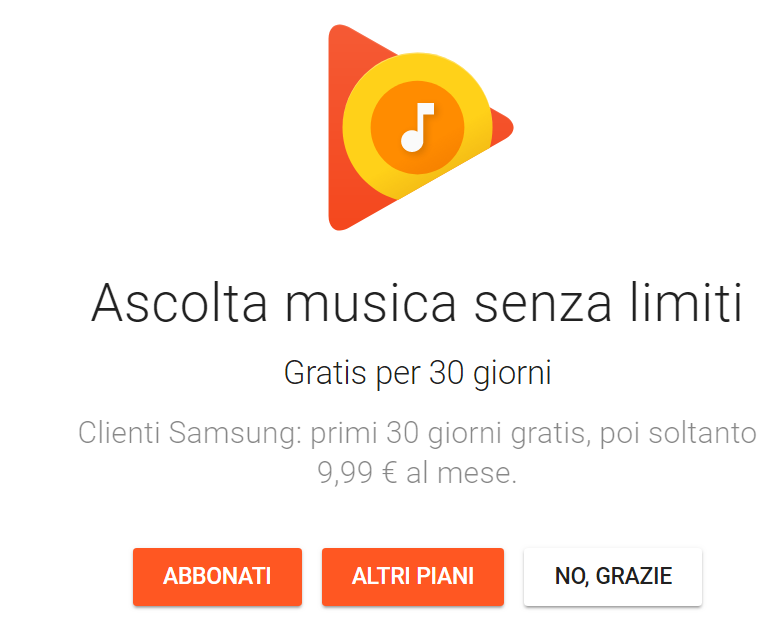
Una volta aperta la pagina principale di Google Play Music fai clic sulle tre linee sul lato sinistro dello schermo per visualizzare il pannello principale con le varie opzioni:

Fase 2. Clicca sull’opzione “Carica musica” e nella finestra successiva potrai iniziare a trascinare la musica o fare clic su “Seleziona dal tuo computer” per caricare i brani musicali dal tuo computer (PC o Mac). Seleziona tutti i brani che vuoi caricare e fai clic sul pulsante “Apri“. Poi fai clic su “Continua” per installare l’estensione di Google Play Music sul browser Google Chrome del tuo computer per completare il processo di caricamento.
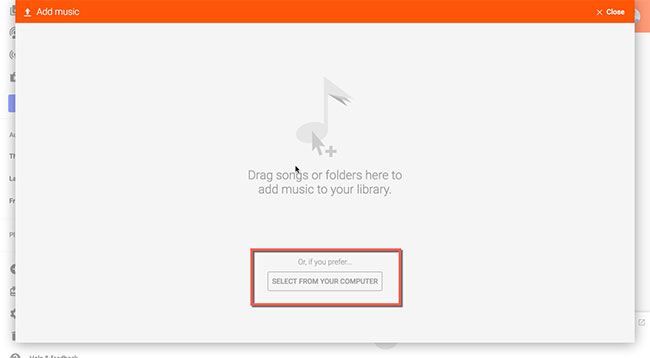
Fase 3. Dopo aver completato il caricamento, vai su Play Store sul tuo telefono Android e cerca “Google Play Music” e installa questa applicazione. Avvia questa applicazione sul tuo telefono e in essa troverai tutti i brani caricati sul tuo account Google Play Music.
Tutto qui! Ovviamente questa soluzione per copiare musica dal computer su Android ha dei PRO e CONTRO:
* Vantaggi: uno dei principali vantaggi dell’uso di Google Play Music è che non avrai bisogno di un cavo USB per completare il trasferimento dei brani sul tuo telefono Android. Inoltre, una volta caricati i brani su Google Play Music, potrai ascoltarli su diversi dispositivi contemporaneamente. Quindi, tecnicamente ti basterà caricare i brani e riprodurli su dispositivi diversi con lo stesso account Google.
* Svantaggi: E’ necessario disporre di una connessione Internet attiva sul computer per completare il processo di trasferimento e avrai anche bisogno di Wi-Fi o piano dati sul tuo telefono Android per ascoltare questi brani. Un altro svantaggio dell’utilizzo di Google Play Music è che non si aggiorneranno automaticamente i tag ID3 mancanti delle tue canzoni.
Per ovviare a questi “svantaggi” sopra citati ci sono diverse soluzioni software alternative:
1. Utilizzare il programma MOBILEGO per copiare musica dal PC su Android (sia con cavo USB che via Wi-Fi)
1. Utilizzare un programma Android Transfer per trasferire musica dal computer su Android
2. Utilizzare il programma iMusic per trasferire musica dal computer o da iTunes su Android (sia da PC che da Mac)
Come vedi ci sono diverse soluzioni a disposizione per trasferire le tue canzoni preferite sul tuo cellulare o tablet Android. Scegli quella che più si avvicina alle tue esigenze!

GloboSoft è una software house italiana che progetta e sviluppa software per la gestione dei file multimediali, dispositivi mobili e per la comunicazione digitale su diverse piattaforme.
Da oltre 10 anni il team di GloboSoft aggiorna il blog Softstore.it focalizzandosi sulla recensione dei migliori software per PC e Mac in ambito video, audio, phone manager e recupero dati.


